Cómo averiguar quién posee un sitio web o dominio
¿No sería bueno saber quién posee un determinado sitio web? Anteriormente, escribí sobre cómo puede averiguar quién aloja un sitio web, pero eso solo le dice dónde se encuentra el servidor. Si desea verificar el propietario de un nombre de dominio o ver cuándo caduca (para poder comprarlo), realizar una búsqueda de WHOIS es el camino a seguir.
Si realiza una búsqueda en Google para WHOIS, obtendrá un montón de resultados, pero normalmente el primero es whois.net. Al visitar www.whois.net, no solo puede descubrir quién posee un determinado nombre de dominio, sino también cuándo lo compró y, lo que es más importante, cuándo expira.

Buscar un nombre de dominio en www.whois.net es muy simple. Todo lo que tiene que hacer es ingresar la dirección web que desea buscar y listo: aparecerá toda la información que desee. Por ejemplo, si busca la dirección del sitio web de WHOIS, encontrará información importante. En la captura de pantalla a continuación, podemos decir que el nombre de dominio fue comprado en 1997 y lo han pagado hasta el año 2018 (¡así que no hay que intentar comprarlo pronto!).
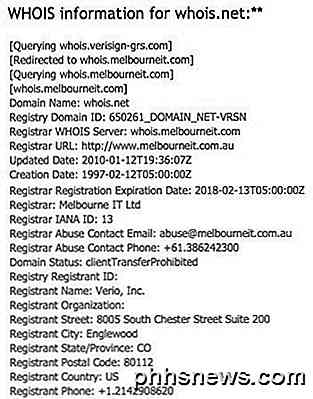
Mientras que WHOIS es una gran referencia para cuando desea encontrar información sobre el sitio web de otra persona, pero puede ser un problema cuando es al revés. Al comprar un dominio o incluso después, la mayoría de las compañías ofrecen un beneficio de registro privado que eliminará cualquier información personal sobre el propietario.
Recientemente realicé un experimento en el que compré dos nuevos nombres de dominio y configuré cuentas de correo electrónico para cada nombre de dominio con el formato [email protected]. Luego, dejo que mi información personal se muestre en www.whois.net para uno de los sitios y compre la función de seguridad para el otro sitio. (Nota: la función de seguridad muestra la información de un tercero en lugar de la suya, como la de Dominios por Proxy que se muestra a continuación).
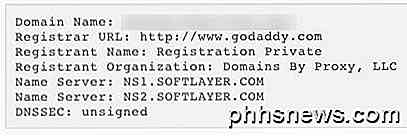
El primer sitio, con toda mi información mostrada al público, comenzó a recibir correos no deseados dentro de la semana posterior a la publicación de la información. Luego, incluso cuando eliminé la información un par de semanas más tarde al comprar el paquete de privacidad, seguí recibiendo correo no deseado en la dirección de correo electrónico original.
El segundo sitio, sin embargo, no ha recibido ningún correo no deseado en su cuenta de correo electrónico. Si bien esto podría ser una coincidencia, recomendaría encarecidamente utilizar la función de privacidad cada vez que registre un nuevo nombre de dominio para reducir el riesgo de recibir una bandeja de entrada llena de correo no deseado. Además, solo mantiene su información personal en privado, lo cual es mejor ya que todo y cualquier cosa está siendo pirateada estos días.
Otro sitio que realmente me gusta es la búsqueda WHOIS de DomainTools. Cuando haces una búsqueda de WHOIS, obtienes mucha más información que la que tienes de WHOIS.NET.
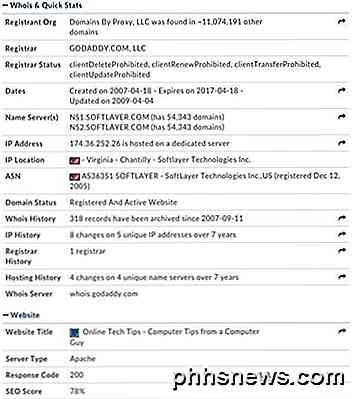
Además de la información habitual, obtienes datos adicionales como el tipo de servidor, la puntuación SEO, el código de respuesta HTTP, el historial de alojamiento, el historial de registradores, el historial de IP y más. Todos los elementos del historial requieren que abone una tarifa de suscripción, pero incluso sin pagar, obtiene una gran cantidad de información sobre el dominio. ¡Disfrutar!

¿Cuál es la diferencia entre las ediciones "System Builder" y "Full Version" de Windows?
¿Alguna vez intentó comprar una licencia de Windows de Amazon o Newegg? Si solo fuera tan simple. Encontrará un generador de sistemas (OEM) más económico y licencias de versión completa (minorista) más caras. Pero la diferencia no es evidente de inmediato. Las licencias de System Builder están disponibles para las ediciones "core" y Professional de Windows.

Cómo agregar protectores de pantalla personalizados a su lector de libros electrónicos Kobo
Si no está particularmente impresionado con el sistema de protector de pantalla de su lector Kobo Ebook, puede personalizarlo a su gusto. Siga leyendo mientras le mostramos cómo hacer una pequeña modificación en su Kobo que abre la posibilidad de grandes cambios en el protector de pantalla. ¿Por qué quiero hacer esto?



